המדריך למשתמש ב-iPad
- ברוכים הבאים
-
- דגמים נתמכים
- iPad mini 4
- iPad mini (דור חמישי)
- iPad mini (דור שישי)
- iPad (דור חמישי)
- iPad (דור שישי)
- iPad (דור שביעי)
- iPad (דור שמיני)
- iPad (דור תשיעי)
- iPad Air 2
- iPad Air (דור שלישי)
- iPad Air (דור רביעי)
- iPad Air (דור חמישי)
- iPad Pro 9.7 אינץ׳
- iPad Pro 10.5 אינץ׳
- iPad Pro 11 אינץ׳ (דור ראשון)
- iPad Pro 11 אינץ׳ (דור שני)
- iPad Pro 11 אינץ׳ (דור שלישי)
- iPad Pro 12.9 אינץ׳ (דור ראשון ושני)
- iPad Pro 12.9 אינץ׳ (דור שלישי)
- iPad Pro 12.9 אינץ׳ (דור רביעי)
- iPad Pro 12.9 אינץ׳ (דור חמישי)
- מה חדש ב‑iPadOS 15
-
-
- הגדרת FaceTime
- יצירת קישור FaceTime
- ביצוע וקבלת שיחות
- צילום תמונת Live Photo
- שימוש ביישומים אחרים במהלך שיחה
- שיחה קבוצתית ב‑FaceTime
- הצגת המשתתפים בשיחה בפריסת רשת
- שימוש ב-SharePlay לצפייה והאזנה משותפת
- שיתוף המסך
- שינוי הגדרות הווידאו
- שינוי הגדרות השמע
- הוספת אפקטי מצלמה
- יציאה משיחה או מעבר אל ״הודעות״
- חסימת מתקשרים בלתי רצויים
-
- הצגת מפות
-
- אפשר להשתמש ב‑Siri, ב״מפות״ ובווידג׳טים כדי לקבל הוראות הגעה
- בחירת אפשרויות מסלול אחרות
- דברים שאפשר לעשות כשמנווטים במסלול
- קבלת הוראות הגעה בנהיגה
- דיווח על תקריות בדרכים ב״מפות״ ב-iPad
- קבלת הוראות הגעה ברכיבה על אופניים
- הוראות הגעה ברגל
- הוראות הגעה בתחבורה ציבורית
- מחיקת מסלולים אחרונים
- שימוש ב״מפות״ ב‑Mac כדי לקבל הוראות הגעה
-
- הצגת תמונות וסרטים
- הפעלת סרטונים ומצגות
- מחיקה והסתרה של תמונות וסרטים
- עריכת תמונות וסרטים
- קיצור אורך סרטון וכוונון הילוך איטי
- עריכת תמונות Live Photo
- עריכת סרטונים במצב ״קולנועי״
- עריכת תמונות במצב ״פורטרט״
- יצירת אלבומי תמונות
- עריכה וארגון של אלבומים
- סינון ומיון של תמונות באלבום
- חיפוש ב״תמונות״
- שיתוף תמונות וסרטים
- הצגת תמונות וסרטונים ששותפו איתך
- אינטרקציה עם תמונות בעזרת ״מלל חי״ ו״חיפוש ויזואלי נרחב״
- צפייה בזכרונות
- התאמה אישית של זיכרונות
- חיפוש אנשים ב״תמונות״
- הצגת אדם או מקום כלשהו בתדירות נמוכה יותר
- דפדוף בתמונות לפי מיקום
- השימוש ב״תמונות iCloud״
- שיתוף תמונות באמצעות ״אלבומים משותפים״ ב‑iCloud
- ייבוא תמונות וסרטים
- הדפסת תמונות
-
- גלישה באינטרנט
- התאמה אישית של הגדרות Safari
- שינוי הפריסה
- חיפוש אתרים
- שימוש בכרטיסיות ב‑Safari
- סימון עמודים מועדפים בסימניה
- שמירת עמודים ברשימת קריאה
- הצגת קישורים ששותפו איתך
- מילוי טפסים באופן אוטומטי
- הורדת הרחבות
- הסתרת פרסומות ופריטים מסיחי דעת
- גלישה באינטרנט בפרטיות
- ניקוי המטמון
- שימוש ב״הסתר את הדוא״ל שלי״
- קיצורים
- מניות
- טיפים
-
- שיתוף חיבור לאינטרנט
- ביצוע וקבלת שיחות טלפון
- שימוש ב‑iPad כצג שני ל‑Mac
- שימוש במקלדת ועכבר או משטח מגע הן ב-Mac והן ב-iPad
- הזרמה אלחוטית של וידאו, תמונות ושמע ל-Mac
- העברת משימות בין מכשירים עם Handoff
- גזור, העתק והדבק בין ה‑iPad למכשירים אחרים
- חיבור iPad למחשב באמצעות כבל
- סנכרון ה‑iPad עם המחשב
- העבר/י קבצים בין ה‑iPad והמחשב
-
- תחילת השימוש במאפייני נגישות
-
-
- הפעלה ותרגול של VoiceOver
- שינוי ההגדרות של VoiceOver
- לימוד המחוות של VoiceOver
- הפעלת ה‑iPad באמצעות המחוות של VoiceOver
- שליטה ב‑VoiceOver באמצעות החוגה
- שימוש במקלדת המסך
- כתיבה באמצעות האצבע
- שימוש ב‑VoiceOver עם מקלדת חיצונית של Apple
- שימוש בצג ברייל
- הקלדת ברייל על המסך
- התאמת מחוות וקיצורי מקלדת
- שימוש ב‑VoiceOver עם מכשיר הצבעה
- שימוש ב‑VoiceOver עם תמונות וסרטונים
- שימוש ב‑VoiceOver ביישומים
- הגדלה
- תצוגה וגודל המלל
- תנועה
- הקראת תוכן
- תיאורי שמע
-
- זכויות יוצרים
צפייה בתכניות טלוויזיה, סרטים ועוד ביישום Apple TV ב‑iPad
היישום Apple TV ![]() מרכז במקום אחד את התוכן המועדף עליך, כגון תכניות טלוויזיה, סרטים וספורט. מצא/י במהירות תכנים מועדפים לצפייה, המשך/י מהמקום שבו עצרת באמצעות ״הבא בתור״, או גלה/י תכנים חדשים שמותאמים אישית במיוחד עבורך.
מרכז במקום אחד את התוכן המועדף עליך, כגון תכניות טלוויזיה, סרטים וספורט. מצא/י במהירות תכנים מועדפים לצפייה, המשך/י מהמקום שבו עצרת באמצעות ״הבא בתור״, או גלה/י תכנים חדשים שמותאמים אישית במיוחד עבורך.
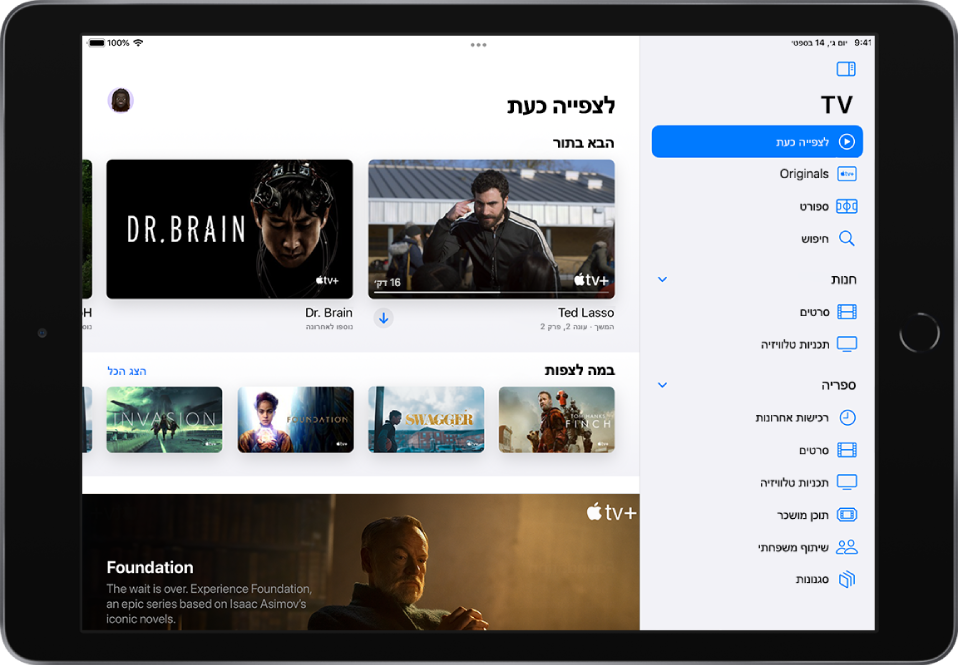
הערה: זמינות שירותי Apple Media משתנה בהתאם למדינה ולאזור. עיין/י במאמר התמיכה של Apple Availability of Apple Media Services.
לגלות עוד תכניות טלוויזיה וסרטים
ביישום Apple TV, הקש/י על Watch Now, ואז בצע/י אחת מהפעולות הבאות:
קבל/י המלצות: עיין/י בשורת What to Watch לקבלת המלצות תוכן המותאמות אליך אישית. רבות מהשורות ביישום מציגות המלצות תוכן אישיות, המבוססות על המינויים לערוצים, היישומים הנתמכים, הרכישות ותחומי העניין שלך.
עיון בערוצי Apple TV: גלול/י למטה כדי לעיין בערוצים אליהם נרשמת כמנוי. בשורת הערוצים, עיין/י בערוצים זמינים אחרים, ואז הקש/י על ערוץ כדי לבדוק את התכנים שלו.
צפייה בסרטים, סדרות ופרקים שנשלחו על ידי חברים בהודעות: גלול/י למטה לשורה ״שותף איתך״. ראה/י עם ״הודעות״ ניתן לקבל ולשתף תכנים עם חברים דרך ה‑iPad.
שימוש ברשימת Up Next
בשורה ״הבא בתור״, אפשר למצוא תכנים שהוספת, שכרת או רכשת לאחרונה, לצפות בפרק הבא בסדרה שצפית בה לאחרונה או להמשיך מהנקודה שבה הפסקת לצפות בתוכן כלשהו.
אפשר לעשות את הדברים הבאים:
הוספת פריט ל‑Up Next: יש לגעת ולהחזיק בפריט, ואז להקיש על הוסף ל״הבא בתור״.
הסרת פריט מ‑Up Next: גע/י והחזק/י בפריט, ואז הקש/י על Remove from Up Next.
המשך צפייה במכשיר אחר: ניתן לראות את התור של ״הבא בתור״ ביישום Apple TV במכשירי iPhone, iPad, iPod touch, Mac, Apple TV או בטלוויזיה חכמה נתמכת שבה התחברת באמצעות ה‑Apple ID שלך.
עיון ב-Apple TV+
אנחנו מזמינים אותך לגלות את Apple Originals – סדרות זוכות פרסים, דרמות מרתקות, סרטי תעודה פורצי דרך, תוכן לילדים, קומדיות ועוד – עם פריטים חדשים מדי חודש.
יש להקיש על ״Originals״, ואז לבצע את אחת מהפעולות הבאות:
לראות את הפריט הבא בתור: בשורה ״הבא בתור״, אפשר למצוא תכנים שהוספת לאחרונה, להפעיל את הפרק הבא בסדרה או להמשיך לצפות מהנקודה שבה הפסקת.
עיון באוסף: מחליקים ימינה על האוסף או מקישים על ״הצג הכל״.
הצגת תיאורים ודירוגים: יש להקיש על פריט.
חיפוש תכניות, סרטים ועוד
הקש/י על ״חיפוש״, ואז הזן/י את מונח החיפוש בתוך שדה החיפוש. אפשר לחפש לפי כותר, קבוצה, שחקן או שחקנים, ערוץ Apple TV או נושא (למשל ״מרדף מכוניות״).
הזרמה או הורדה של תוכן
ניתן לצפות בתכני Apple TV+ ותוכן מערוצי Apple TV ביישום Apple TV, בעוד שבתכנים של ספקים אחרים יש לצפות דרך יישום הווידאו של אותו ספק.
הקש/י על פריט להצגת פרטיו.
בחר/י אפשרות כלשהי מבין האפשרויות הבאות (לא כולן זמינות עבור כל הכותרות):
צפייה בתכני Apple TV+ או בערוצי Apple TV: הקש/י על Play. אם לא נרשמת כמנוי, הקש/י על ״התנסות חינמית״ (זמין עבור חשבונות Apple ID מסוימים) או על ״רישום כמנוי״.
בחירה ביישום סרטים אחר: אם התוכן מוצע על‑ידי כמה יישומים, יש לגלול כלפי מטה לאפשרות How To Watch, ואז לבחור יישום.
הורדה: הקש/י על
 . ניתן למצוא את הפריט שהורדת בספריה ולצפות בו גם כאשר ה‑iPad אינו מחובר לאינטרנט.
. ניתן למצוא את הפריט שהורדת בספריה ולצפות בו גם כאשר ה‑iPad אינו מחובר לאינטרנט.
קניה, השכרה או הזמנה מוקדמת של פריטים
מתחת לכותרת החנות בסרגל הצד, מקישים על ״תוכניות טלוויזיה או סרטים״.
בחר/י אפשרות כלשהי מבין האפשרויות הבאות (לא כולן זמינות עבור כל הכותרות):
קנייה: פריטים שנקנו נוספים לספריה שלך.
השכרה: מרגע השכרת הסרט, עומדים לרשותך 30 ימים כדי להתחיל לצפות בו. לאחר תחילת הצפייה בסרט, תוכל/י להקרין אותו כמה פעמים שתרצה/י במשך 48 שעות, כשלאחריהן תקופת ההשכרה תסתיים. לאחר סיום תקופת ההשכרה, הסרט יימחק.
הזמנה מראש: כאשר הזמנה מראש של פריט הופכת לזמינה, אמצעי התשלום מחויב ומקבלים עדכון בדוא״ל. כשמפעילים הורדות אוטומטיות, הפריט יורד באופן אוטומטי ל‑iPad.
לאחר אישור הבחירה, מסיימים לבצע את התשלום או את ההזמנה המוקדמת, לפי העניין.
ניתן למצוא את הרכישות והתוכן המושכר בספריה ולהפעיל אותם ביישום Apple TV.